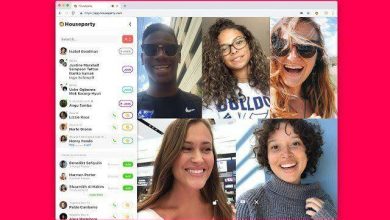كيفية تحويل مستند الدفتر إلى تنسيق PDF؟ – أدوات أفضل
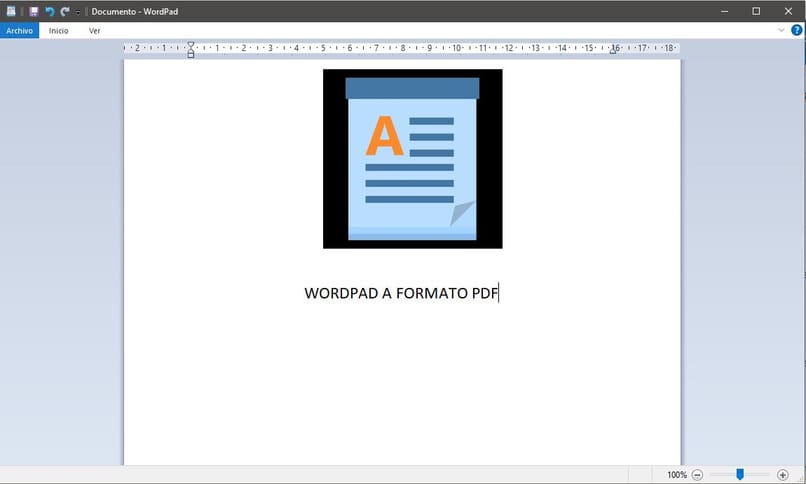
نستخدم اليوم معالجات النصوص في كل ما نقوم به في حياتنا اليومية، سواء كان ذلك نسخ ملاحظاتنا، أو إنشاء جداول فرز للقوائم، أو مجرد نسخ ملف نحتاج إلى مشاركته. لهذا السبب، يعد برنامج WordPad هو الخيار الأفضل لأنه واجهة بسيطة لكتابة وإرسال المستندات الخاصة بك.
ولكن عند حفظها أو إرسالها. يتساءل العديد من المستخدمين: كيفية تحويل مستند الدفتر إلى تنسيق PDF ؟ وبعد ذلك سنعرض لك أسهل الطرق لتحقيق ذلك.
ما الذي يجب مراعاته قبل تحويل مستند WordPad إلى PDF؟
أولاً، يعد ملف PDF مستند تخزين محمول يمكننا من خلاله إضافة أي نوع من الملفات رقميًا. في الواقع، يتم استخدام هذا على نطاق واسع في خيارات مختلفة مثل قراءة الكتب، وضم ملفين PDF. وحفظ معلوماتنا ومشاركتها بشكل مريح. ومع ذلك، قبل تحويل الملف الخاص بنا إلى PDF، نحتاج إلى معرفة عوامل مختلفة لاتخاذ القرار الصحيح.
قد يتم تغيير ترتيب المستند
عندما نقوم بإنشاء مستند في برنامج الدفتر، فإننا نسعى جاهدين للحصول على أفضل نتيجة وأفضل عرض تقديمي. لذلك، يعد تحويله إلى PDF خيارًا رائعًا. لأنه سيكون من الأسهل مشاركته، ولكن بمجرد تحويله نخشى أن يتم تغييره وإتلاف جميع أعمالنا.
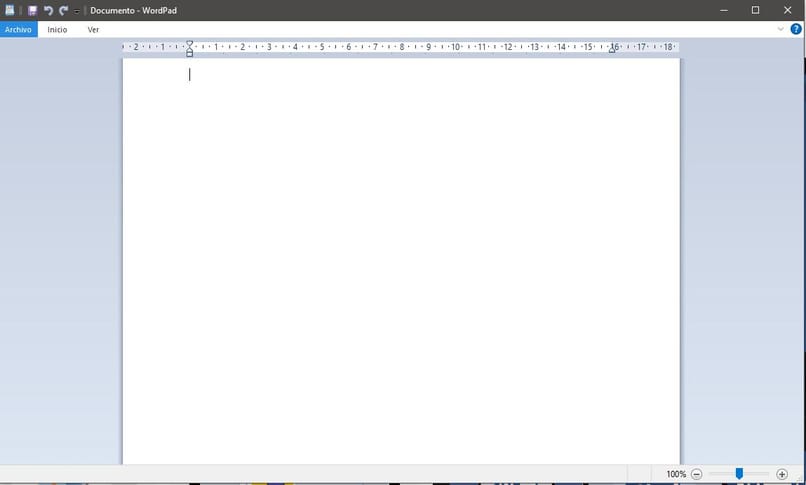
ومن الجدير بالذكر أنه في حالة PDF يكون من الصعب جدًا حدوث ذلك. حيث لا يمكن تغيير سوى حجم الورقة أو ترتيب الصفحات. ومع ذلك، فهو أمر يمكنك عادةً حله ، وإذا رأيت أخطاء أكبر بكثير عند تحويل ملفك إلى PDF، مثل عدم تحميل الصور. فسيكون ذلك متعلقًا بالبرنامج أو أنك فتحت المستند بشكل غير صحيح.
إذا كنت تريد الاستمرار في تحرير المستند
وبالمثل، عندما تريد تحويل مستندك إلى PDF. يجب عليك التأكد من أنه مثالي قبل تحويله . على وجه التحديد، يجب عليك التحقق من كل جزء من النص والصور والأخطاء الإملائية وغيرها الكثير، لأنه إذا قمت بتحويل الملف إلى PDF سيكون من المستحيل عليك تحريره مرة أخرى. مما يضمن عدم تمكن أي شخص من تغييره.
ما هي الطرق المتوفرة لتحويل مستند WordPad إلى PDF؟
بمجرد أن تقرر تحويل مستند الدفتر الخاص بك إلى PDF. يجب عليك اختيار أفضل طريقة للقيام بذلك. لحسن الحظ، هناك خيارات مختلفة يمكننا من خلالها تحويل مستندنا وسيتعين عليك تحديد الخيار الذي يبدو أفضل بالنسبة لك.
من خيارات الدفتر
من الواضح أن أول شيء يجب أن يكون لدينا هو تطبيق WordPad الذي تم تنزيله على جهاز الكمبيوتر الخاص بنا، يمكنك الحصول عليه من الموقع الرسمي . بعد ذلك، نفتح الدفتر وننشئ المستند الذي نريد تحويله أو نفتح المستند المكتمل بالفعل. بعد ذلك، اضغط على الزر “ملف” الموجود في الشريط العلوي. سيؤدي القيام بذلك إلى فتح قائمة حيث يجب عليك تحديد خيار “الطباعة” .
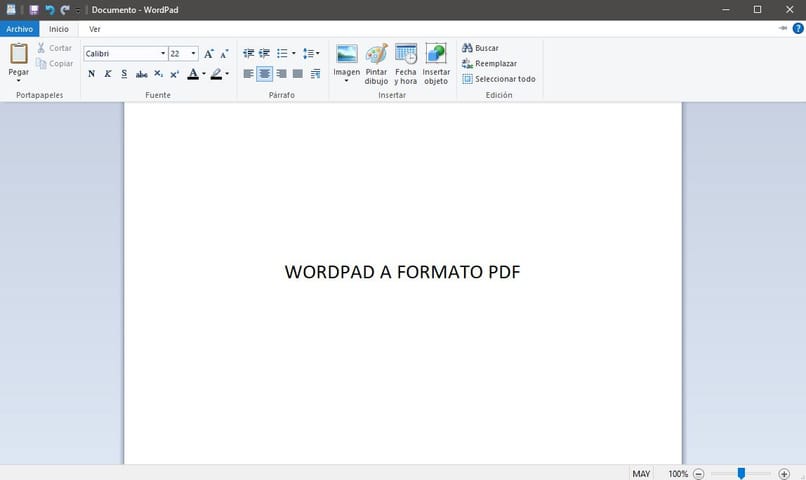
وبالمثل. في هذا القسم الموجود على اليسار، سنضغط على قسم “الطباعة” مرة أخرى حتى يتم فتح علامة تبويب جديدة. الآن، في هذا القسم سوف نضغط على الخيار الذي يذكر “Microsoft print to PDF” ثم نضغط على زر الطباعة، سترى أن مجلد الملف يفتح حيث يجب عليك إدخال الاسم الذي تريد إعطاءه للمستند وتحديد “حفظ” “لإنهاء العملية.
داخل أدوبي أكروبات
وبالمثل، يعد Adobe Acrobat برنامجًا مفيدًا جدًا حيث يمكننا العثور على العديد من الخيارات. لذلك يجب علينا تنزيله على جهاز الكمبيوتر الخاص بنا. وبالمثل. سنشرع في الدخول إلى البرنامج وتحديد خيار “إنشاء PDF” ، والآن نضغط على المكان الذي يقول “تحديد الملف”. بعد ذلك، يتعين عليك البحث في المجلدات الخاصة بك للعثور على مستند الدفتر الذي سنقوم بتحويله، وعندما تجده، اضغط على الزر “فتح”.
قد يستغرق هذا بعض الوقت أو قد يتم تحويله تلقائيًا حسب المستند. وبعد ذلك، عندما يصبح جاهزًا أخيرًا، يمكننا تحديد خيار “ملف” و”حفظ باسم” لإضافة الاسم المطلوب . إذا دخلت بالصدفة إلى البرنامج ولم تفهم شيئا، فأنت بحاجة إلى تغيير اللغة .
استخدام PDFelement Pro لنظام التشغيل MAC
وبالمثل. يمكنك استخدام خيار PDFelement حيث سيكون عليك فقط الدخول إلى البرنامج وسحب مستند WordPad إلى نافذة محول PDF الخاص بالبرنامج. وبالمثل، يمكنك البحث عنه مباشرة من الملفات. والانتظار حتى يتم تحميله حتى يتم عرضه كمستند PDF. ثم احفظه بالضغط على خيار الملف لتحديد “حفظ باسم” وإضافة الاسم.
أين يمكنك التحقق من أن المستند قد تم تحويله بشكل صحيح؟
من الشائع بالنسبة لنا أن نكون في حيرة من أمرنا بشأن المكان المحدد الذي يتم فيه حفظ مستندات PDF الخاصة بنا. حتى نتمكن من التحقق منها لاحقًا. يحدث هذا بشكل أساسي لأننا نستخدم العديد من البرامج ولا نعرف بالضبط مكان حفظ الملف.
إذا قمت بتحويله داخل الدفتر
إذا استخدمنا خيار تحويل مستند PDF مباشرة من برنامج WordPad، فسيكون من السهل معرفة مكان حفظ الملف.
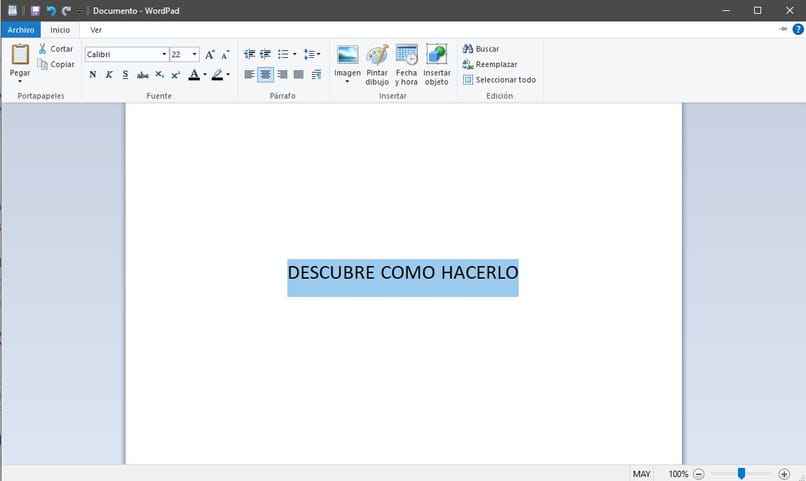
لأنه عندما أضفت الاسم لحفظه. قمت بإضافة المجلد الذي تريد أن يكون فيه، لذا انتقل إلى الملفات وأدخل المجلد المحدد. ثم ابحث عن ملف PDF وأدخله للتأكد من أن العملية تمت بشكل صحيح.
عند التحويل من برنامج آخر
من ناحية أخرى، إذا قمت بتنفيذ برنامج آخر. فإن العملية هي نفسها، لأنه عندما قمت بحفظه قمت بإضافة المكان المحدد الذي تريده أن يكون فيه. ولكن، إذا قمت بالوصول إلى المجلد ولم يكن موجودًا، بمساعدة محرك البحث عن الملفات، فاكتب الاسم المخصص للعثور عليه بشكل أسرع. بمجرد العثور عليه، قم بالوصول إليه وتأكد من أن كل شيء في أفضل طريقة.